U盘启动盘制作|电脑如何制作U盘启动盘
 2018/10/10
2018/10/10
 46
46
在我们的电脑出现问题,无法进入系统时,我们可以通过U盘启动盘进入PE系统,对电脑进行维护,无法修复的情况下还可以选择备份数据后重装系统,非常的方便实用。一些用户想要将U盘制作为启动盘,但却不知道应该怎么做。那么下面就让小编为大家带来电脑如何制作U盘启动盘。
1.所需工具
容量大于4GB的U盘一个,可以正常联网的电脑一台,黑鲨装机大师软件一款

2. 打开工具,插入U盘
把U盘插入电脑,然后打开我们需要的黑鲨装机大师,然后点击“U盘模式”选项,进入U盘启动盘制作界面。
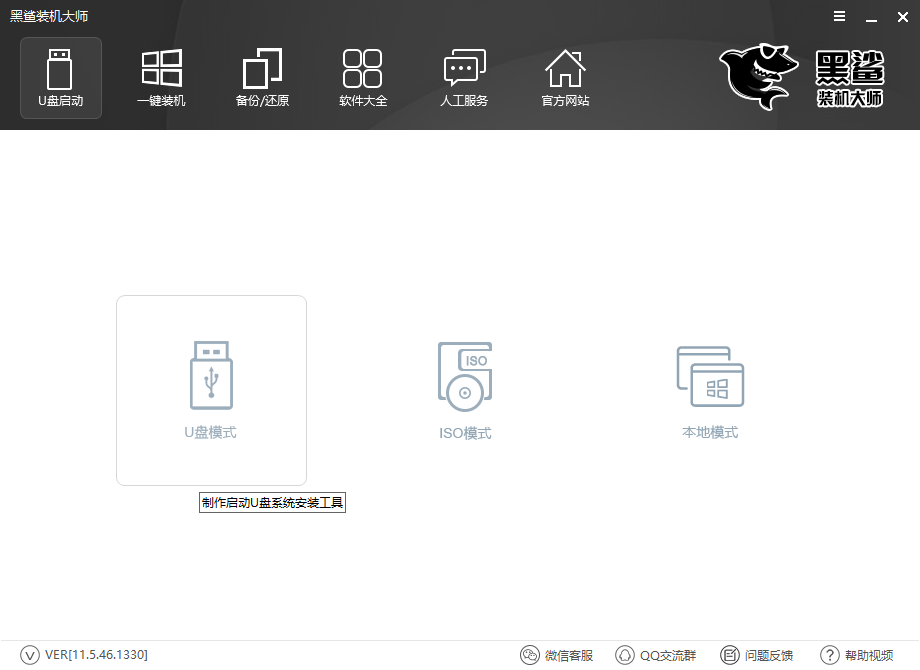
3.制作U盘启动盘
如果你是大神的话,可以按照自己的需求来选择,在这里我们选择高级版的PE版本,UEFI+BIOS双启动模式和自己喜欢的操作系统,勾选U盘后直接点击“制作启动U盘”(此操作会格式化你的U盘,请备份U盘内的重要数据!)
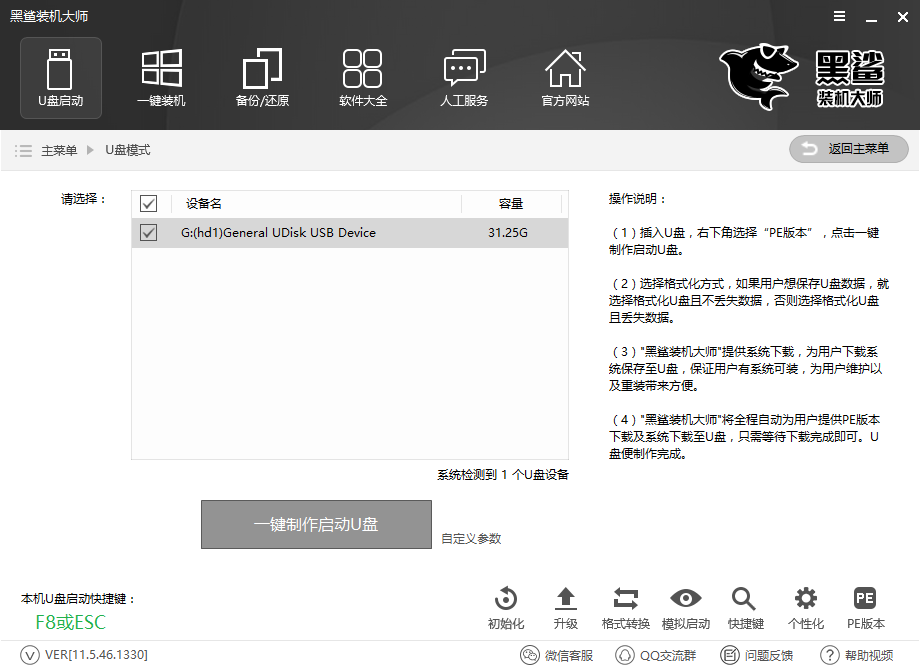
4.U盘启动盘制作完成
静静的等待了几分钟后,U盘启动盘就制作完成了!想要知道U盘能否正常使用,我们只需要点击模拟启动,出现如下图所见的画面说明正常。
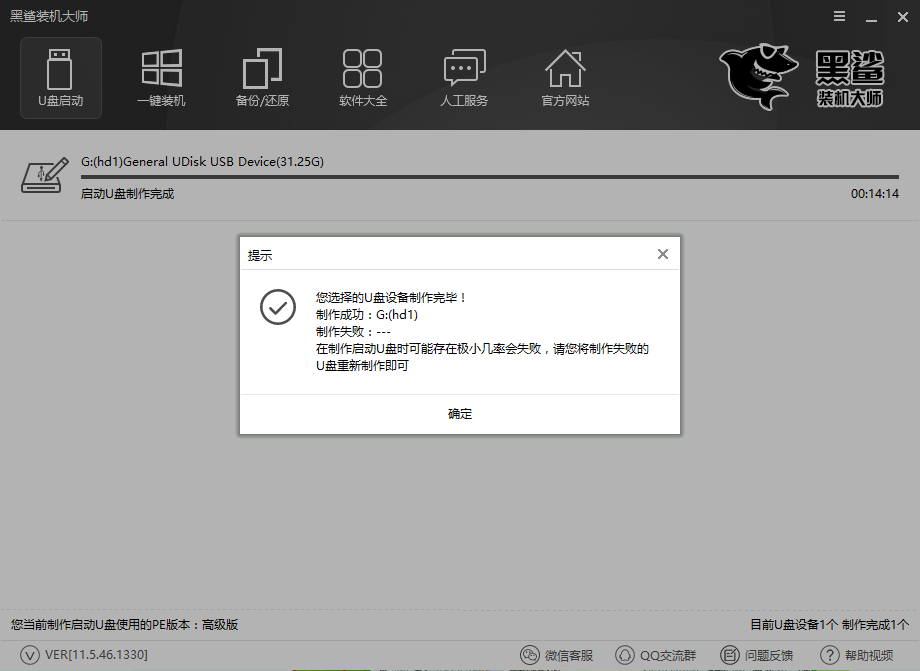
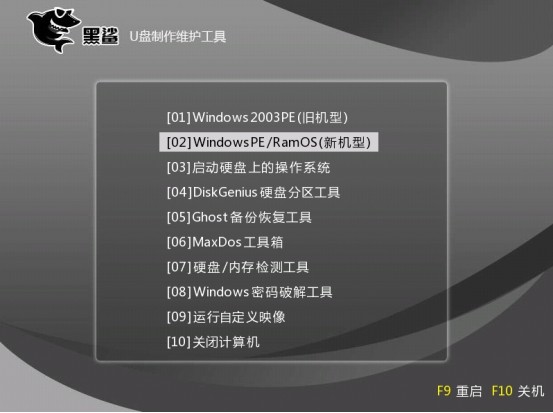
以上就是小编为大家带来的电脑如何制作U盘启动盘。想要将U盘制作为启动盘,我们可以通过黑鲨装机大师,经过简单的步骤就可以制作了。
